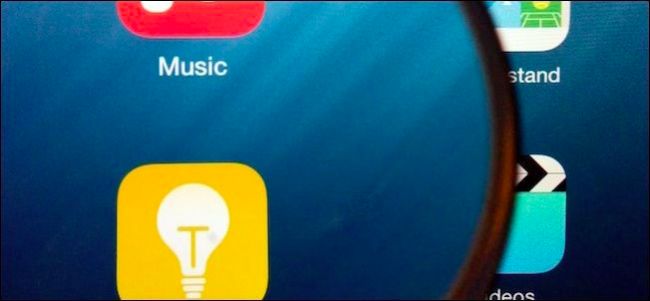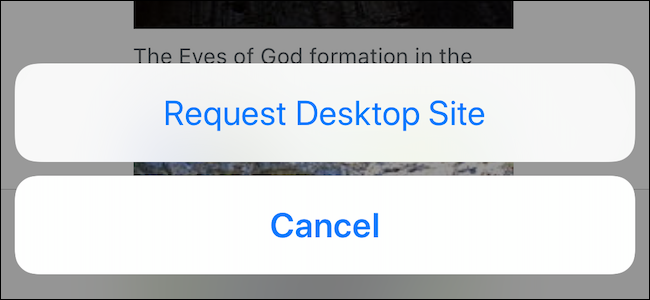휴대 전화에 웹 페이지를 얼마나 자주로드합니까어색한 레이아웃, 방해가되는 광고 및 스크롤 할 때 끊기는 무거운 페이지에만 직면해야합니까? "리더 모드"는 번거 로움없이 웹 페이지를 읽는 원터치 솔루션입니다.
iOS의 Safari에 통합되어 있으며 Android 용 Chrome에서 실험 기능으로 사용할 수 있습니다. 대부분의 데스크톱 웹 브라우저에서도 사용할 수 있습니다.
iPhone 및 iPad의 Safari
관련 : iPad 및 iPhone에서 Safari를 사용하여 찾아보기위한 8 가지 팁과 요령
Safari는 iPhone과 iPad에 통합 된“독자 모드”기능을 가지고 있으며 사용하기 쉽습니다.
Safari에서 웹 페이지를로드하면앱 상단의 주소 표시 줄 왼쪽에있는 아이콘. 이 아이콘은 Safari가 현재 웹 페이지가 "기사"임을 감지 한 경우에만 나타나므로 모든 웹 페이지에서 사용할 수있는 것은 아닙니다. 그러나 이것은 웹 페이지가 읽고 싶은 텍스트 기사 인 경우에만 유용합니다.
웹 페이지를로드 한 후이 버튼을 누르면텍스트 만. 읽기 용보기는 대부분의 전면 광고 화면을 건너 뛰고 성가신 탐색 요소, 소셜 공유 버튼 및 화면에 표시되는 광고를 모두 숨기므로 웹 페이지에 온 정보 만 읽을 수 있습니다.
How-To Geek의 제작에 많은 노력을 기울였습니다.아래의 스크린 샷은 큰 변화처럼 보이지 않을 수 있지만 훨씬 더 복잡한 모바일 웹 사이트에서는 많은 도움이됩니다.

Android의 Chrome
관련 : Android, iPhone 및 iPad에서 Chrome을 탐색하는 10 가지 팁
구글은 파티에 늦었다. Android 용 Chrome에는 읽기 모드가 있지만 현재 사용하도록 설정해야하는 숨겨진 실험용 플래그입니다. 이것은 안정적인 기능으로 졸업하거나 Google은 Chrome에서 실험용 플래그조차 제거 할 수 있습니다. 우리는 어떻게 될지 모른다.
그러나 지금 사용하려면 chrome을 입력하십시오.// Chrome의 주소 표시 줄에 표시되고 Enter 버튼을 누릅니다. 아래로 스크롤하여 "독자 모드 도구 모음 아이콘 활성화"옵션을 찾은 다음 "활성화"를 누릅니다. Firefox를 다시 시작하는 데 나타나는 "지금 다시 시작"버튼을 누릅니다.
가지고 있으면 기사 인 것으로 감지 된 웹 페이지의 Chrome에 읽기 모드 아이콘이 표시됩니다. 다른 웹 브라우저에서와 마찬가지로 버튼을 눌러 리더 모드를 사용하십시오.

Google이이 기능을 제거하면 괜찮습니다.항상 내장 된 다른 브라우저를 사용할 수 있습니다. 예를 들어, Android 용 Firefox는 리더보기를 제공합니다. 기사 인 웹 페이지를로드하면 주소 표시 줄에 "독자보기"아이콘이 나타납니다. 웹 페이지를 깔끔하게 정리하려면 탭하십시오.
나중에 텍스트를 읽을 수있는 포켓, 심지어 오프라인
관련 : 나중에 읽을 수 있도록 웹 페이지를 저장하는 가장 좋은 방법
포켓은 나중에 읽을 수있는 유일한 서비스는 아니지만우리가 가장 좋아하는 것입니다. 이것은 읽기 모드와는 다릅니다. 지금 읽고 싶은 웹 페이지가 아니라 나중에 읽고 싶은 웹 페이지를위한 것입니다. 그러나 웹 페이지를 Pocket에 추가하면 Pocket은 해당 페이지의 기사에서 텍스트와 필수 이미지 만 다운로드합니다. 그런 다음 휴대 전화에 Pocket 앱을로드하고 오프라인 상태에서도이 모든 기사를 읽을 수 있습니다.
나중에 웹 기사를 읽으려면Pocket은 책갈피를 지정하고 나중에 다시 읽을 때 수동으로 읽기 모드를 활성화하는 것보다 편리한 솔루션입니다. 포켓 브라우저 확장은 데스크탑 웹 브라우저에서 사용할 수 있으며 iOS 및 Android에 통합 된 공유 기능을 사용하여 기사를 Pocket 앱에 공유 할 수 있습니다.
데스크탑 웹 브라우저
대부분의 데스크탑 웹 브라우저는 리더 모드 또는이제 리더보기도 있습니다. 이 같은 트릭을 사용하여 랩톱이나 데스크탑 PC에서 깔끔하게 웹 기사를 읽을 수 있습니다. 물론 큰 화면과 강력한 웹 브라우저가있는 데스크톱에서는 그다지 중요하지 않습니다. 그러나 여전히 유용 할 수 있습니다.
리더 모드에 액세스하려면 웹 페이지를로드하십시오.선택한 웹 브라우저의 기사이며 주소 표시 줄의 아이콘을 클릭하십시오. 이것은 Mozilla Firefox, Microsoft Edge 및 Apple의 Safari에서 작동하며 모두 내장되어 있습니다.
Mozilla Firefox 및 Microsoft Edge에서는 주소 표시 줄의 오른쪽에 책 모양의 리더 모드 아이콘이 표시됩니다.

Apple의 Safari에서는 주소 표시 줄 왼쪽에 모바일 Safari와 마찬가지로 일련의 수평선이있는 아이콘입니다.

Chrome은 유일하게 큰 주류 웹입니다브라우저는 여기에 없습니다. 데스크톱에서는 실험용 읽기 모드를 사용하기가 조금 더 어렵습니다. 가독성과 같은 브라우저 확장 또는 북마크를 설치하기 만하면됩니다.
Chrome의 실험용 읽기 모드를 사용하려면 Chrome을 시작하는 데 사용하는 데스크톱 단축키를 변경하고 다음 스위치를 추가 할 수 있습니다. --enable-dom-distiller
완료 한 후 Chrome을 종료하고바로 가기. 그런 다음 메뉴 버튼을 클릭하고“Distill Page”를 선택하여 읽기 모드를 활성화하십시오. Google은 언제든지이 기능을 제거 할 수 있습니다. 이상적으로는 기본적으로 적절한 읽기 모드 만 구현합니다.

이것은 모바일을 읽기위한 강력한 트릭입니다번거 로움없이 웹. 궁금한 점이 있다면 대부분의 웹 사이트에서 실제로이 작업을 수행해도 상관 없습니다. 읽기 모드로 들어가기 전에 광고가로드되어 숨겨져 있으므로 웹 사이트에서 원하는 광고보기를 얻고 깔끔한 페이지를 읽을 수 있습니다.